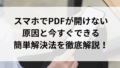「3²ってどうやって打つの?」「^2でいいのかな?」
そんなふうに感じたことはありませんか?パソコンやスマートフォンで文章を書くときや、SNS・レポートなどで数式や単位を表記したいとき、2乗記号が必要になる場面って意外と多いものです。
でも、キーボードには²のような特殊な記号は見当たらず、「どうやって入力するの?」と戸惑ってしまいますよね。
この記事では、2乗記号「²」の入力方法を、Windows・Mac・スマホ・アプリなどの環境別に、初心者の方にもわかりやすく丁寧にご紹介します。
入力方法だけでなく、²と^2の違いや見た目の美しさ、文字化けを防ぐコツなど、実際に使うときに役立つ情報をやさしくまとめています。図解のイメージを頭に思い浮かべながら読んでいただけるよう、文章もできるだけやわらかく構成しました。
2乗の記号「²」とは?読み方と使い方の基本
「²」の読み方と意味(にじょう/じじょう)
「²」は「にじょう」または「じじょう」と読みます。
これは「ある数字を2回かけること」を意味しており、たとえば「3²」は「3×3」となり、計算結果は「9」になります。
このように、ある数値に対して自分自身をかける操作、つまり自乗(じじょう)を表すのがこの「²」という記号です。
日常生活で使う機会は少ないかもしれませんが、数学や理科の問題、建築や統計など、実はさまざまな場面で見かけることがあります。
また、平方メートル(m²)や平方センチメートル(cm²)などの単位表記としても頻繁に使われており、数字をより正確に伝える手段として重要です。
数字の右上に小さく配置されるこの記号は、見た目にも整っていて読みやすく、専門的な印象を与える効果もあります。
「^2」との違いと使い分け
「²」は数字の右上に小さくつく「上付き文字」で、視覚的に非常に見やすく、フォーマルな文書や資料、教育の現場でもよく用いられます。
一方、「^2」は、プログラミングの世界やメール、SNSなど、上付き文字がうまく表示されない環境で使われる代替表現です。
この「^2」は、記号「^(キャレット)」を使って指数を示す方法で、特にテキストベースの環境ではこちらの方が汎用性が高いとされています。
たとえば、コードを書くときや、文字装飾が制限されているチャットツールなどでは、「3^2」のように入力することで意味を正しく伝えられます。
【使い分けのポイント】
- レポートやブログ、資料など → 見た目や表記の美しさを重視して「²」
- プログラムやメール、SNSなど → 互換性や可読性を優先して「^2」
このように、使用する場面やツールの特性に応じて、どちらの表記を使うか選ぶと便利です。
数式・単位(cm²、m²など)・表記上の用途
「²」は数式中の演算だけでなく、単位の中でもよく使われる記号です。
たとえば、「面積」を表す場合には「平方メートル=m²」や「平方センチメートル=cm²」などがあり、理科や地理の授業、建築設計、医療分野、統計資料など、幅広い業界や学問で利用されています。
このような表記は、単に美しさだけでなく、情報の正確性や信頼性を高めるうえでも大切な役割を果たします。また、数式を正確に表記することで、読み手の理解度も向上し、内容の説得力がぐっと増します。
専門的な場面であればあるほど、こうした細部の表記に気を配ることで、文書全体の完成度が高まるという点も覚えておくと良いでしょう。
こんな場面で「²」を使いたくなる!よくある使用シーン
SNS・ブログなどで綺麗に見せたいとき
SNSの投稿やブログで数式や数字を見せるとき、「3^2」よりも「3²」のように書くと、グッと見た目が整って美しく見えます。
たとえばInstagramやX(旧Twitter)でちょっとした数式や雑学を紹介したいとき、²を使うことでプロっぽい印象になります。
また、ブログでは見た目の美しさが読みやすさにもつながるので、数式が出てくる内容には特におすすめ。読者にとっても、視覚的にスッと理解できる表記があると、内容の信頼度も高まりますよ。
レポート・論文・プレゼン資料で正確に表記したいとき
学校のレポートや大学の論文、職場でのプレゼン資料では、数字や数式を正しく、そして丁寧に書くことが大切です。
「上付き文字」を使って「²」を表現することで、数学的な正確さが伝わり、資料の完成度もグッと上がります。
特に先生や上司など、内容に厳しく目を通す相手にとっては、表記の正確さは印象に大きく影響します。少しの工夫で伝わり方が変わるので、見た目のこだわりも大切にしてみてください。
建築・医療・地理などの単位表記で使いたいとき
建築の図面や面積のデータ、医療での体表面積、地理の統計資料などでは「m²」や「cm²」のような単位表記が頻出します。
こうした専門的な場面で正確な記号を使うことは、読み手との信頼関係を築く第一歩にもなります。
たとえば「12m2」と書いてしまうと、「2って何?」と迷わせてしまう可能性がありますが、「12m²」と正確に書けば、伝えたい情報が一目で理解されやすくなります。
仕事や資料づくりの場面では、こういった細かな部分が評価につながることもあるので、意識して使ってみてくださいね。
【保存版】2乗の打ち方・入力方法まとめ(環境別)
2乗記号「²」は、見た目が整っていて美しく、数字や単位を正確に表現できる便利な記号です。
ただし、キーボードに直接「²」が表示されていることはほとんどないため、「どうやって打つの?」と迷ってしまう方も多いのではないでしょうか。
この章では、WindowsパソコンやMac、スマートフォン(iPhoneやAndroid)、さらにはWordやExcel、Googleドキュメント、プログラミング、電卓など、日常的によく使う環境ごとの入力方法を、わかりやすくまとめてご紹介します。
「入力の手間を減らしたい」「見た目をきれいに整えたい」という方は、ぜひ参考にしてみてくださいね♪
Windowsパソコンで「²」を入力する方法
- まず、日本語入力(IME)をオンにして、「にじょう」と入力すると、変換候補の中に「²」が表示されることがあります。
- もう一つの方法は、「Alt」キーを押しながらテンキーで「0178」と打つ方法です。こちらはテンキー付きのキーボードでないと使えない点にご注意ください。
- 上級者向けの方法としては、Unicode(U+00B2)を直接指定して入力するやり方もあります。たとえば、「00B2」と入力してF5キーを押すなどです。
- 頻繁に使う方は、ユーザー辞書に「にじょう」→「²」を登録しておくと、次回からは変換候補にすぐ出てくるようになります。作業効率もグッとアップしますよ。
Macでの入力方法
- Macでは「Control + Command + スペース」を同時に押すと、「絵文字と記号ビューア」が開きます。ここで「²」と検索してクリックすれば、すぐに入力できます。
- 「文字ビューア」は一度開いておくとドラッグ&ドロップで使えるため、資料作成などにも便利です。
- ユーザー辞書に「にじょう」→「²」を登録しておけば、日本語入力中にもスムーズに変換できます。
- 数式をたくさん使う場合には、LaTeXや数式モード(Wordなど)を活用して、見た目も整った文書を作成することが可能です。
スマートフォン(iPhone/Android)の場合
- 標準キーボードでは、「²」を直接打てるキーが用意されていないことが多いため、少し工夫が必要です。
- いちばん実用的なのは、ユーザー辞書を活用する方法。「にじょう」と入力して「²」に変換されるよう登録しておけば、次からはすぐに呼び出せます。
- Googleの「Gboard」や、日本語入力アプリ「Simeji」などを使うと、変換候補に「²」が出てくることがあります。インストールして試してみるのもおすすめです。
- また、Webサイトやこの記事の中から「²」をコピーして、メモ帳やチャットに貼り付けるといった使い方も手軽で便利です。
Word/Excel/Googleドキュメントでの活用法
- Wordでは、上付き文字に変換したい数字(例:2)を選んでから「Ctrl + Shift + +」を押すと、上付きになります。上付きアイコンをクリックする方法でもOKです。
- Googleドキュメントでも、同様に「フォーマット」→「テキスト」→「上付き」を選ぶと上付き表示が可能です。
- 数式エディタを使って「x^2」などと入力すると、自動で上付きの「²」に変換される機能もあります。特にプレゼン資料やレポートで見た目にこだわりたいときにおすすめです。
- Excelでは、セルの計算には「=POWER(数値,2)」や「=A1^2」などの関数を使います。見た目を整えたいだけなら、「セルの書式設定」から「上付き」にチェックを入れれば、上付き文字として表示できます(計算には影響しません)。
プログラミングや電卓アプリでの使い方
- プログラミングでは、言語によって記述の仕方が異なります。たとえばPythonでは「3**2」、JavaScriptでは「Math.pow(3, 2)」、Excel関数では「POWER(3,2)」と書きます。
- 組み込み関数「pow(x, y)」は、べき乗を計算できる便利な関数で、第三引数に「mod」を指定することで余りの計算も可能になります。
- スマホやPCの電卓アプリでは、通常モードでは出てこない場合がありますが、横画面にしたり「関数電卓モード」に切り替えたりすると、「x²」ボタンが表示されることが多いです。
- どうしても見つからない場合は、単純に「3×3」のように2回掛けることで代用できます。
- また、Googleの検索窓に「3²」や「3^2」と入力すると、その場で計算結果を表示してくれるので、急いでいるときに便利ですよ。
見た目にこだわる!美しく見せるためのテクニック
見栄えが良くなるおすすめフォント
せっかく²を使うなら、見た目にもこだわって、美しく仕上げたいですよね。
「Arial」「Noto Sans」「Roboto」などのUnicode対応フォントは、²のような上付き記号がバランスよく配置され、文中にスッと自然に溶け込みます。
特に「Noto Sans」は、日本語と英語の混在にも強く、読みやすく整った印象を与えるフォントとして人気があります。
他にも、「Times New Roman」や「Helvetica」なども比較的整った見た目で表示されますが、デバイスやソフトによって差が出ることがあるため、文章全体の見え方を事前に確認しておくのが安心です。
資料やSNS投稿、レポート作成など、使用シーンに合わせて最適なフォントを選ぶと、読み手にとっても見やすく、信頼感のある仕上がりになりますよ。
上付き文字を使ったキレイなレイアウトのコツ
上付き文字「²」は便利で見た目もスマートですが、使い方によっては少し見づらくなってしまうことも。
特に、見出しや本文中で使用するときは、前後の文字とのスペース(間隔)に気を配ることで、グッと読みやすさがアップします。
文章中で²を使う場合、文字の高さが揃わず違和感を持たれることもあるので、「²」の前後に半角スペースを入れる、もしくは同じ行の他の記号や数字とのバランスを調整する工夫をすると◎。
また、全体のレイアウトを左右するフォントサイズや行間も、上付き文字の美しさに影響します。WordやGoogleドキュメントでは、上付き機能を活用しながら、書式設定で細かい位置調整をすることも可能です。
「ちょっとした見た目の調整」が、読者の印象を大きく変えるポイントになります。
SNSやWeb投稿での表示崩れを防ぐ方法
SNSやブログなど、さまざまな閲覧環境で使われる媒体では、²が正しく表示されないケースもまれにあります。
たとえば、フォントが非対応だったり、古い端末では文字化けしたりすることも。
そんなときは、以下のような対策を試してみましょう:
- コピー&ペーストではなく、キーボードや変換で直接入力する(コピペは意外と崩れやすい)
- 投稿前に「プレビュー機能」で実際の見た目を確認する
- 表示に問題がある場合は、「^2」や「x2」などの代替表記を使って無理なく伝える
SNSは閲覧環境が多種多様なので、「万人に正しく届く表現」を心がけるのがポイントです。
上付き文字の便利な記号一覧と入力方法
²だけでなく、知っておくと便利な上付き・特殊記号はまだまだあります。
以下に、よく使われる記号とその入力方法をまとめました。
- 三乗「³」→ Windowsでは「Alt + 0179」、Macでは文字ビューアで検索
- 四乗以降(例:⁴⁵⁶など)→ 上付きスタイルを使ってWordやGoogleドキュメントで表現
- 平方根「√」→ Windowsなら「Alt + 251」、または「ルート」と入力して変換
- 円周率「π」→ 「pi」と入力して変換するか、記号パレットから挿入
- 無限大「∞」→ MacやWindowsの文字ビューアから検索・挿入可能
これらの記号は、数学・科学系の資料だけでなく、日常のメモやSNSでも活用できる場面があります。
必要なときにサッと使えるよう、辞書登録や定型文として保存しておくと、とても便利ですよ。
よくある質問(FAQ)
Q. コピペ用の²を教えてください
A. こちらをコピーしてご自由にお使いください → ²
使いたい場面でサッとコピペできるように、スマホやPCのメモ帳に保存しておくと便利です。
また、ユーザー辞書やスニペット機能に登録しておけば、毎回調べる手間も省けて作業効率がアップします。 例えば「にじょう」と入力すると自動で「²」に変換されるように設定しておけば、レポートやブログ執筆時にもすぐに入力できて時短につながります。
Q. SNSで²が表示されないのはなぜ?
A. 使用しているフォントや投稿アプリが非対応の場合があります。代わりに「^2」を使うと安心です。
特に古いスマートフォンや、フォントが制限されているアプリ、Webサービスなどでは、Unicodeの上付き文字がうまく表示されないことがあります。
その場合は、「^2」などの代替表現を使えば、見た目は少し異なりますが意味はしっかり伝わります。 また、投稿前にプレビュー機能がある場合は必ず確認し、必要であれば別の表記に差し替えるようにしましょう。
Q. 「-1²」と「(-1)²」の違いって?
A. 計算の順序の違いです。「-1²」は「-(1×1)」=-1、「(-1)²」は「-1×-1」=1になります。
これは数学でとてもよく出てくる落とし穴なので注意が必要です。 マイナスの符号がついた数値に2乗をかけるとき、カッコの有無で答えが真逆になるケースがあります。
電卓やプログラムでも同じルールが適用されるため、正しく理解しておくことが重要です。 たとえば、「-1^2」と入力したときと、「(-1)^2」と入力したときで、結果が異なることがあるので、正確な記述を心がけましょう。
まとめ|使う環境に合わせて最適な打ち方を選ぼう
2乗記号「²」は、数式を美しく表現したり、面積などの単位を正確に記載したりする際にとても便利な記号です。見た目の印象や読みやすさ、内容の正確性にも関わるため、しっかり使いこなしたいところ。
しかし、使用するデバイスやアプリによっては、うまく入力できなかったり、文字化けが起きたりすることも少なくありません。そのため、いくつかの入力方法や代替表現を知っておくと、どんな状況でもスムーズに対応できます。
また、資料作成やSNS投稿など、場面によっては見た目の美しさが大切になることも。Unicode対応フォントを使ったり、上付き文字の間隔に気を配ったりすることで、よりプロフェッショナルな印象を与えることができます。
さらに、文字化けや表示崩れを防ぐためのちょっとした工夫や、代替表現「^2」や「x2」を適切に使い分ける知識も、長く役立つ知恵になります。
あなたが普段使っている環境に合わせて、もっとも使いやすい方法を選んでみましょう。目的や場面に応じて最適な打ち方を選ぶことで、²をより快適に、そして自信を持って使えるようになるはずです。
このガイドが、日々の文章作成や資料作りのサポートになればうれしいです。ぜひ、今日から²を上手に取り入れてみてくださいね♪